- Hilfe und Unterstützung
- Hilfe
- Inhalts-Blocks
- Karte aus dem OGD Portal einbinden
Karte aus dem OGD Portal einbinden
Anleitung zur Einbettung einer Karte aus dem OGD-Portal data.bl.ch im kantonalen Webauftritt

Schritt 1
Beim OGD-Datensatz (z. B. Adressen der anerkannten Institutionen) auf das Register «Karte» gehen. Anschliessend zum Bereich unterhalb der Karte scrollen.
Schritt 2
Die Ansicht der Karte verkleinern, bis alle Standorte gut in der Mitte sichtbar sind. Der so gewählte Ausschnitt wird anschliessend in etwas kleinerem Format auf der Webseite angezeigt.
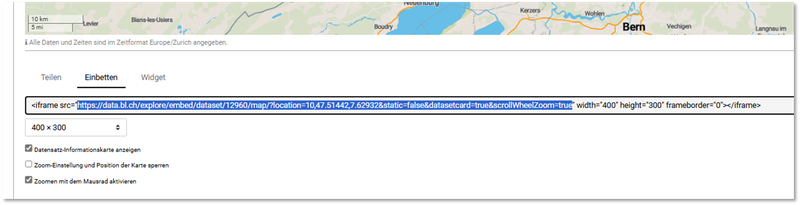
Schritt 3
Den auf dem Screenshot blau markierten Bereich aus dem Tab «Einbetten» kopieren.
Hier: https://data.bl.ch/explore/embed/dataset/12960/map/?location=10,47.51442,7.62932&static=false&datasetcard=true&scrollWheelZoom=true
Zuvor noch gemäss Screenshot die folgenden beiden Häkchen setzen:
✓ Datensatz-Informationskarte anzeigen
✓ Zoomen mit dem Mausrad aktivieren
Schritt 4
Auf der gewünschten Seite im Backend des Kantonswebs einen IFrame-Block einfügen und folgende Angaben einfügen.
- Titel: Karte XY
- URL: https://data.bl.ch/explore/embed/dataset/12960/map/?location=10,47.51442,7.62932&static=false&datasetcard=true&scrollWheelZoom=true
- Höhe in Pixel: 600px
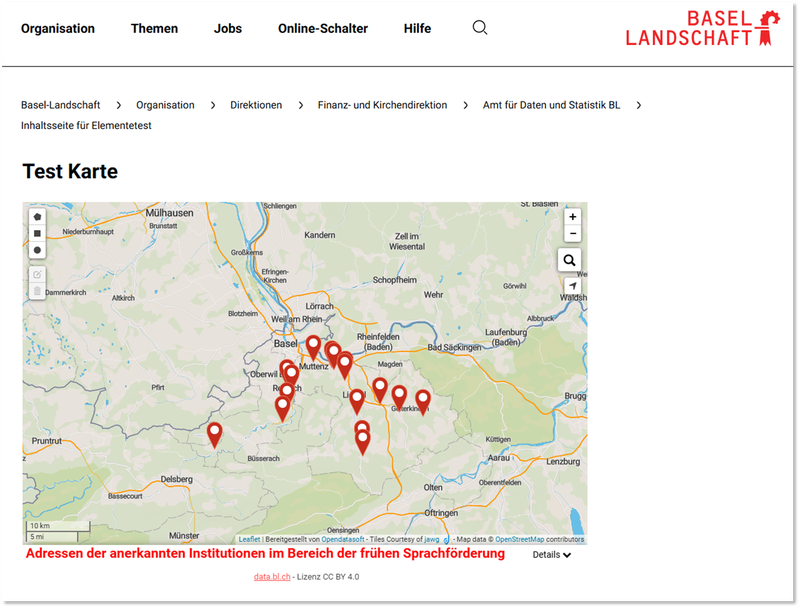
Schritt 5
Die Vorschau der Seite prüfen. In der Vorschau sieht die in diesem Beispiel eigebettete Karte wie folgt aus (die Breite des Inhaltselement auf 75% eingestellt):
Quellenangabe: SharePoint Kantonales Datenmanagement (KD): Karte einbinden